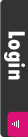Vérifier les paramètres réseaux TCP/IP de votre ordinateur
Manuellement sur la Virgin box
- A l'aide d'un trombone, maintenez enfoncé le bouton Reset situé sur le côté de votre Virgin box jusqu'à ce que la diode Service devienne rouge, puis relâchez.
- Votre Virgin box redémarre automatiquement et reconfigure les paramètres par défaut, comme lors de la première mise en service
- Patientez quelques minutes avant que la diode @ accès se fixe.
Via l'interface de la Virgin box
- Accédez à l'adresse de l'interface Web de votre Virgin box : http://192.168.1.1
- Cliquez sur l'onglet Etat
- Appuyez pendant 5 secondes sur le bouton service puis, lorsqu'il clignote en violet, cliquez sur Continuer
- Cliquez sur l'onglet Maintenance, puis Système
- Dans le bloc Paramètres de configuration, cliquez sur le bouton Valider au niveau de Restaurer les paramètres par défaut
- Votre Virgin box redémarre automatiquement et reconfigure les paramètres par défaut, comme lors de la première mise en service
- Patientez quelques minutes avant que la diode @ accès se fixe.
Nota : La restauration des paramètres par défaut supprime l'ensemble des réglages que vous avez définis (par exemple : les paramètres de routage du Nat, les serveurs FTP, etc.). Après le redémarrage, vous devez reconfigurer l'ensemble des réglages.
Contrôler les paramètres TCP/IP pour Windows XP
- Cliquez sur le bouton Démarrer, puis Panneau de configuration.
- Dans le menu de gauche, cliquez sur Basculer vers l'affichage classique si vous êtes en affichage des catégories
- Cliquez sur l'icône Connexions réseau
- Cliquez (bouton droit de la souris) sur Connexion au réseau local, puis sélectionnez Propriétés
- Dans la fenêtre Propriétés de Connexion au réseau local, sélectionnez Protocole Internet (TCP/IP)
- Cliquez sur le bouton Propriétés
- Vérifiez si les deux cases « Obtenir une adresse IP automatiquement » et « Obtenir les adresses de serveurs DNS automatiquement » sont bien cochées
- Validez par Ok.
Contrôler les paramètres TCP/IP pour Windows Vista
- Dans le Menu Démarrer de Windows Vista cliquez sur Panneau de configuration
- Dans la fenêtre Panneau de configuration dans le menu de gauche, cliquez sur affichage classique si vous êtes en affichage des catégories
- Cliquez sur l'icône Centre Réseau et partage
- Dans le volet de gauche, cliquez sur le lien Gérer les connexions réseau
- Cliquez (bouton droit de la souris) sur Connexion au réseau local, puis sélectionnez Propriétés
- La fenêtre Propriétés de Connexion au réseau local apparaît. Sélectionnez la ligne Protocole Internet Version4 (TCP/IPv4) puis cliquez sur le bouton Propriétés
- Dans l'onglet Général vérifiez si les deux cases « Obtenir une adresse IP automatiquement » et « Obtenir les adresses de serveurs DNS automatiquement » sont bien cochées
- Validez par Ok.